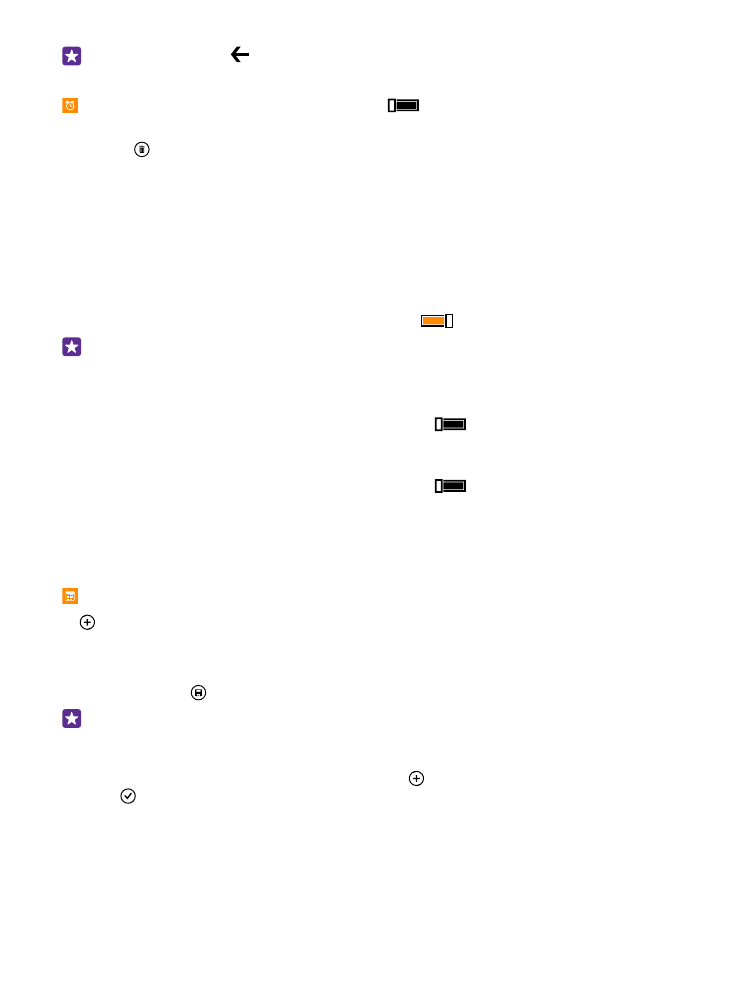
Randevu ekleme
Bir randevuyu hatırlamak için takviminize ekleyin.
Takvim öğesine dokunun.
1. seçeneğine dokunun.
2. İstediğiniz bilgileri yazın ve zamanı belirleyin.
3. Örneğin; etkinliğe süre, hatırlatıcı veya yineleme eklemek için, Diğer detaylar seçeneğine
dokunun.
4. İşiniz bittiğinde, simgesine dokunun.
İpucu: Etkinliği düzenlemek için, istediğiniz etkinliğe dokunup bekleyin, Düzenle
seçeneğine dokunun ve istediğiniz bilgileri düzenleyin.
Toplantı daveti gönderme
Etkinlik oluştururken, Diğer detaylar > Kişi ekle > simgesine dokunup, istediğiniz kişiyi
seçin ve simgesine dokunun.
Adres bilgisi olan kartvizitlere toplantı daveti gönderebilirsiniz.
© 2015 Microsoft Mobile. Tüm hakları saklıdır.
50
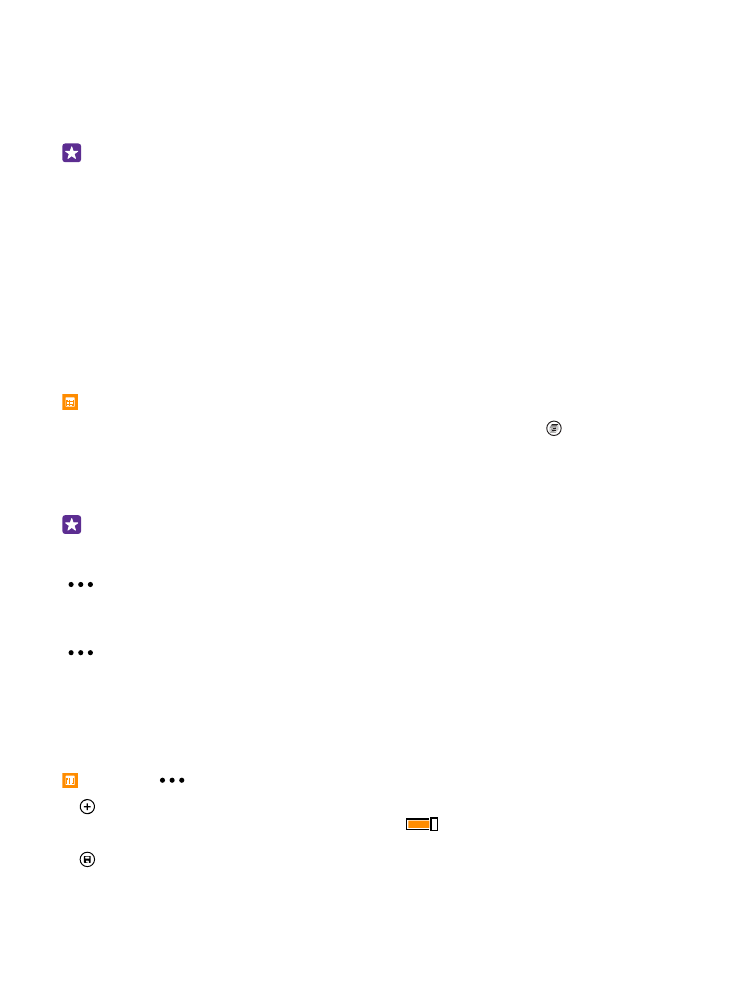
Başka bir ajandada etkinlik oluşturma
Varsayılan olarak, etkinlikleriniz Microsoft hesabınızdaki ajandada yer alır. Ailenizle
paylaştığınıza benzer başka ajandalarınız olması durumunda etkinliği oluşturup hemen
paylaşabilirsiniz. Etkinliği oluştururken ajandayı değiştirmek için, Diğer detaylar > Takvim
öğesine ve kullanmak istediğiniz ajandaya dokunun.
Örnek: İş takviminiz gibi diğer kişilerle paylaştığınız bir takvimde bir etkinlik
oluşturabilirsiniz ve böylece bu kişiler meşgul olduğunuzu görebilir.
Etkinlikteki durumunuzu değiştirme
Meşgul ya da ofis dışında olduğunuz zamanların diğer kişilerce bilinmesini isterseniz, Diğer
detaylar > Durum öğesine ve istediğiniz duruma dokunun. Varsayılan olarak durumunuz
Uygun şeklinde ayarlanmıştır.
Randevu silme
Randevuya dokunup bekleyin ve Sil öğesine dokunun.